在现代社会中无线网络已经成为人们生活中不可或缺的一部分,当我们有一部手机连上了wifi后,如何能够将这个网络分享给电脑呢?通过简单的操作,我们可以让电脑也连接上手机的wifi,实现网络共享的便利。接下来让我们一起来探讨一下电脑怎么连上手机连接的wifi以及手机连接wifi后如何共享给电脑的方法。
手机连接wifi后如何共享给电脑
方法如下:
1.打开手机,找到主页的【设置】图标
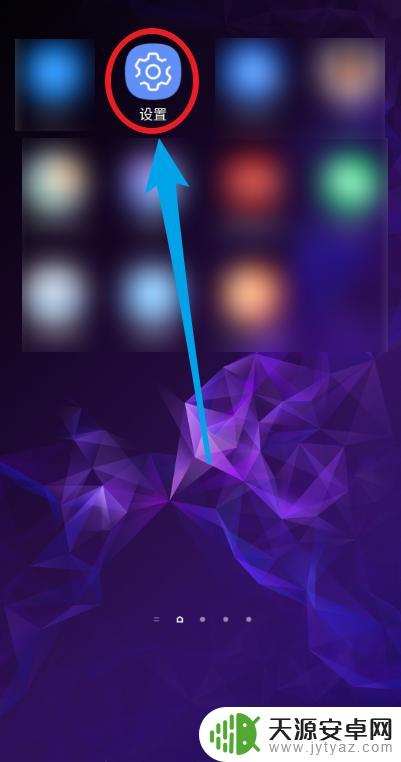
2.点击【连接】选项,包括wifi等
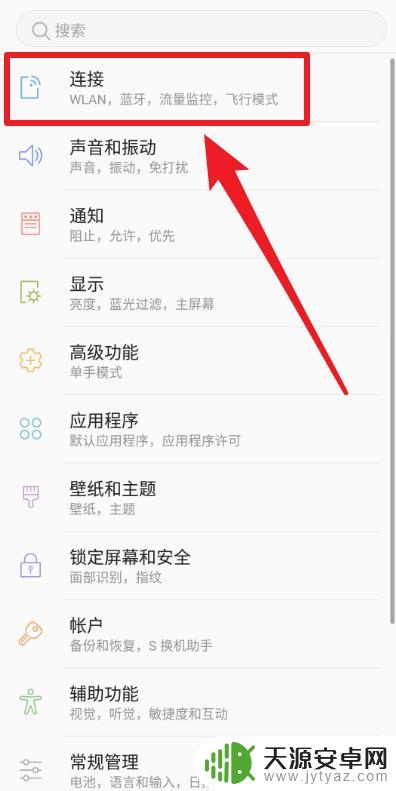
3.选择【移动热点和网络共享】选项
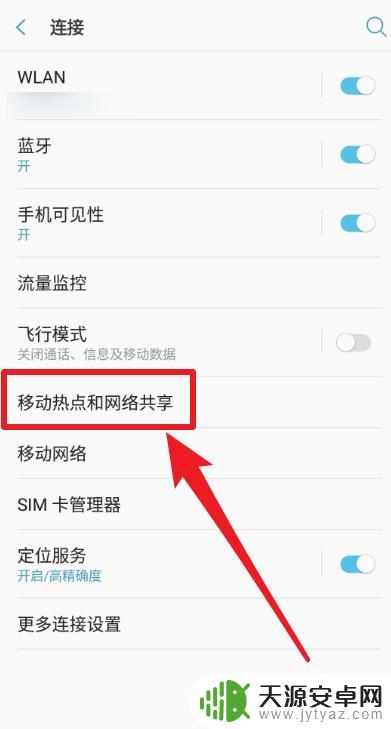
4.选择【USB网络共享】选项
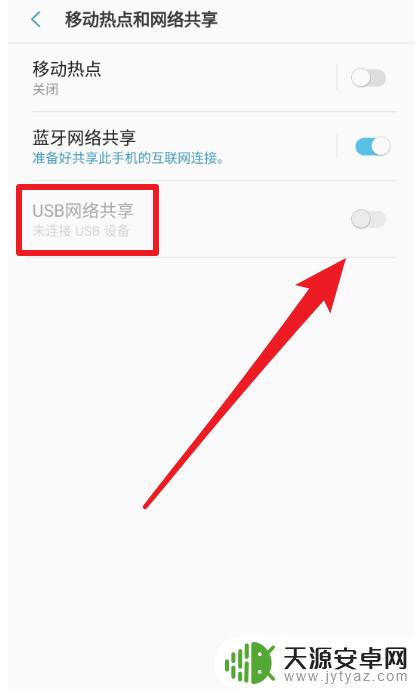
5.将手机的USB数据线连接到笔记本电脑,然后点击使其设置为使能
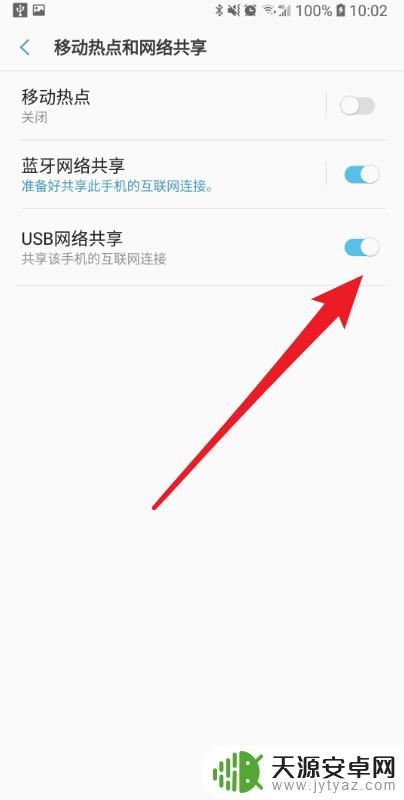
6.然后笔记本电脑会自动连接到手机的wifi,并在右下角显示对应的图标
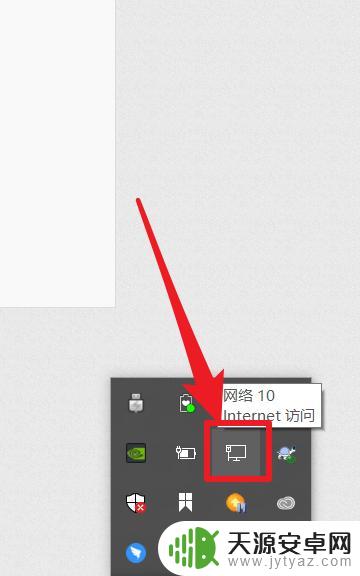
以上是电脑连接手机wifi的全部内容,有需要的用户可以按照以上步骤进行操作,希望对大家有所帮助。










